如何在 Windows 電腦上修剪視頻
我們拍攝的影片常常比實際需要的要長。最好的選擇是使用某種影片剪輯軟體來修剪視頻。
修剪尤其適用於去除 長暫停,無關內容或視頻中的任何其他不需要的部分。它可以通過去除不起作用的分心元素來提高整體質量。
為了充分利用你的視頻,你需要選擇一種適用於 Windows 操作系統的可靠且易於使用的視頻修剪器。在本文中,我們描述了用幾下點擊就能修剪視頻檔案的三種方式。

我們是如何挑選視頻修剪器的
在本文中,我們介紹了 4 種修剪視頻的應用程式。他們都是免費的,提供基本工具,並且適合無經驗的用戶使用。
所有三種視頻剪輯器都適用於 Windows 電腦。
修剪視頻檔案是一個簡單的過程,你可以快速編輯現有的視頻,使其對觀眾更具吸引力。根據你的需求,分割和裁剪也可能是必要的,但是對於大多數基本的編輯任務來說,修剪更為簡單且快速。
Icecream Video Editor
Icecream Video Editor 是一款出色的 Windows 影片編輯軟體,可讓您輕鬆剪除視頻檔案中不需要的部分。
以下是使用該程序縮短視頻的指南:
- 下載並安裝 影片剪輯器。啟動該程序。
- 將視頻檔案添加到媒體庫中(拖放或按 「+新增檔案」)。
- 將檔案搬至時間線。點擊時間線上的檔案以選擇它。然後點擊時間線區域上方的 「修剪視頻」 按鈕以進入相應的模式。
- 使用上方計時器的黃色標記來指定視頻的新開始和結束時間。完成後按 「完成」 按鈕返回主窗口。
- 點擊右上角的 「導出視頻」 按鈕以進行保存檔案。
在導出專案時,你可以輸入新的檔案名稱,選擇保存視頻的文件夾,並指定輸出格式,解析度和質量。當檔案準備就緒時,將出現一個彈出窗口,建議打開包含的文件夾或將視頻上傳到 YouTube、Google 雲端硬盤和 Dropbox。
注意: 在實際剪輯視頻檔案之前,您可以在播放器中預覽結果。點擊 「播放」 按鈕以啟動視頻回放。
對 Windows 用戶來說,出於幾個原因使用這個編輯器作為視頻剪輯器將會非常有益。它具有各種可以增強你的 視頻製作 的其他工具。
該工具包包括合併、反轉、裁剪、添加背景音樂,靜音視頻,等等。視頻剪輯器支持所有流行的格式,例如 MP4, AVI, WebM, MOV 等等。
Microsoft 相片
視頻修剪工具可以幫助您去除任何不需要的部分並提升剪輯的外觀。Microsoft 相片應用程式的設計是直觀與使用者友善,在 Windows 電腦上可快速且輕鬆編輯視頻。
以下是使用此軟體剪輯視頻的方法:
- 啟動 應用程式。
- 從裝置上的資料夾選擇需要修剪視頻的剪輯。
- 點選螢幕左上角的 「修剪影片」。時間軸將會跳出來。使用標記指出您希望開始和結束修剪的位置。
- 點擊 「儲存為副本」 以將編輯的視頻作為新檔案。或者點擊 "替換" 以將您現有的視頻與縮短版本對換。
- 最後,重新命名視頻並按下 「儲存」。
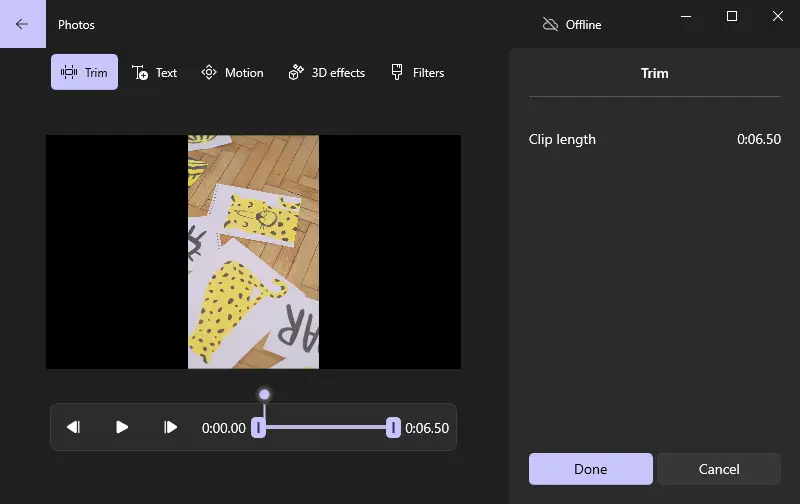
利用此程式作為免費的視頻修剪器對於 Windows 用戶來說非常方便,特別是對於沒有編輯經驗的人來說。然而,它只有基本的修剪工具,因此可能無法滿足更豐富的視頻製作需求。
因此,如果您需要對視頻做更多的改變,比如 添加背景音樂,您最好嘗試不同的程序。
使用 VLC Media Player 修剪視頻
這是一個開源視頻播放器,為用戶提供免費的視頻編輯工具。它提供了一些基本功能,如剪切、裁剪、合併剪輯,以及縮短視頻。
以下是如何將它用作視頻修剪應用的方法:
- 在 程式 中打開該檔案。
- 從菜單欄單擊 「檢視」,然後選擇 「高級控制」。
- 高級控制將會出現。
- 設定起點,然後按下 「播放」 和 「錄製」。
- 按下 「停止」以保存檔案。
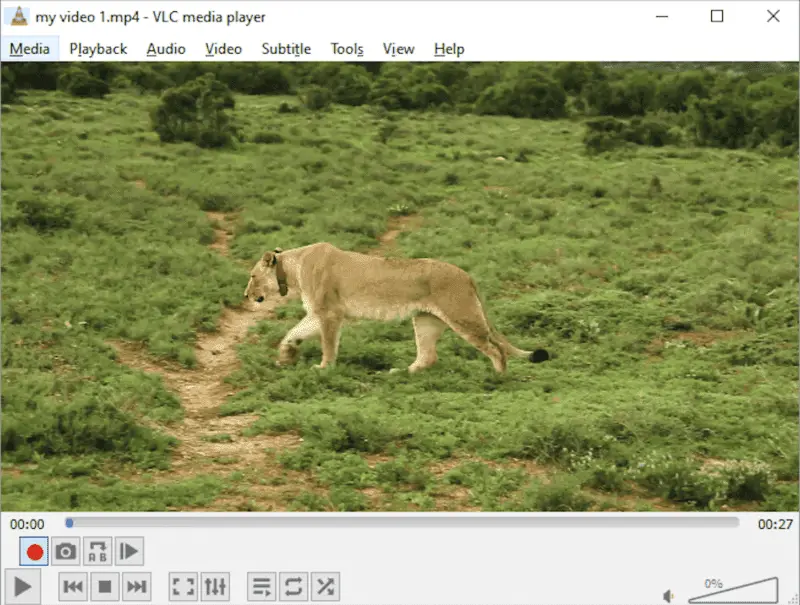
該程式的介面並不直觀,許多用戶可能需要一些時間來習慣。用戶報告說,如果你嘗試編輯大型檔案,或者你的電腦硬體不夠強大,該應用程序可能會崩潰。
此外,由於它的檔案格式支援受限,一些視頻可能不與該應用程式兼容(Apple 開發的軟體最適合播放和編輯 MOV 視頻)。
Shotcut
Shotcut 是一款免費的 開放原始碼視訊編輯軟體,提供豐富的功能,無論是新手或有經驗的使用者都非常適合使用。
如何使用 Shotcut 修剪視訊素材
- 從 官方網站 下載應用程式。
- 啟動並按一下 「開啟檔案」 載入您的視訊。
- 將素材拖曳到時間軸上。
- 使用播放頭和 「剪下」 工具 ( 剪刀圖示) 在所需的起點和終點修剪視訊。
- 按下頂部功能表中的 「匯出」,選擇預設值,然後按下 「匯出檔案」 以儲存所產生的視訊。
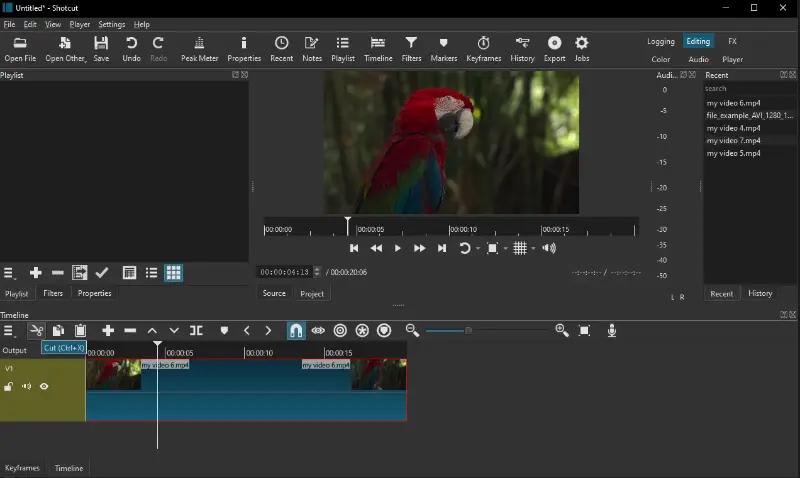
此程式適用於 Windows、macOS 及 Linux,讓您無論偏好哪種作業系統都能使用。
由於整合了 FFmpeg,此視訊剪切程式可支援多種格式,而無需額外的外掛程式。不過,此應用程式需要強大的電腦才能順暢運作,尤其是複雜的專案。
分割與裁剪與修剪
有些用戶可能會混淆這三種視頻編輯工具。以下是如何區分他們之間的差異的解釋。
| 工具 | 描述 | 用途是什麼 |
|---|---|---|
| 修剪 | 縮短現有視頻的過程,通過刪除不需要的內容。 | 通常,這是為了收集剪輯進行進一步合併的準備步驟。 |
| 分割 | 將視頻劃分成兩個或更多部分。 | 它常用於從一個大的來源創建單獨的剪輯。大多數情況下,分割視頻的兩部分都會被保留在最終製作中。 |
| 裁剪 | 放大視頻的某一部分。 | 裁剪視頻意味著如果視頻的邊緣有不必要的有分心效果的背景或內容,就剪掉它。 |
修剪不涉及將視頻分離或放大到任何特定部分。相反,它僅僅是消除從開始到結束的視頻的一部分。使用視頻修剪軟體,您可以刪除不必要的鏡頭而不影響剪輯的其餘部分。
常問問題
- 我該如何修剪大型影片檔案?
- 你需要使用一款強大的視頻編輯套件。Icecream Video Editor 這樣的軟體旨在有效地處理大型檔案,並能快速簡單地修剪視頻。
- 我該如何知道從何處開始和結束我的修剪視頻?
- 使用影片剪輯器的預覽功能是最好的方式。觀看影片並確定起始和結束點,這將幫助您確保只保留對您的項目有必要的剪輯部分。
- 在直播時我可以實時修剪視頻嗎?
- 通常來說,因為在直播時更改內容的技術上的挑戰,所以在直播時修整視頻並不可行。直播通常專注於廣播實時活動,而不是編輯已有的內容。
- 如果我意外從視頻中修剪出了太多,我該怎麼辦?
- 如果你剪下了太多的影片,你可以嘗試使用"返回上一步"功能(如果有),還原到視頻之前的版本,或者重新編輯已修剪的部分。此外,使用您原始影片檔案的備份複本可以防止影片永久丟失。
實用技巧
無論你選擇哪種 Windows 視頻修剪器,以下是一些通用的建議,能夠幫助你獲得最佳的結果!
- 在開始修剪前觀看整個影片,這樣你就可以知道需要保留哪些內容,哪些部分應該剪除。
- 在開始剪切視頻之前,將一個大檔案分割成多個部分,以方便在內容中導航。
- 將時間軸設定為您希望修剪的視頻的長度,然後在需要時進行調整。 在你的視頻中標示特殊的點,如剪輯的開始和結束,以免錯過任何重要的細節。
- 使用標記來跟蹤你已修剪的內容,並仔細檢查你的編輯是否準確。
- 在修剪完成後檢查音訊同步,如果有任何問題,請相應地調整。
- 在修剪時注意轉場,確保它們的過渡順暢,而不是突兀或粗魯。
- 在使用視頻修剪器時要經常保存,以防萬一出現問題丟失任何進度。
- 在導出它們之前,確認你的剪輯是適合其用途的尺寸;一些平台需要特定的尺寸才能獲得最佳的播放品質。
- 定期備份你的工作並將其保存至外部儲存設備,確保你的所有嘗試在系統崩潰或電力中斷的情況下不會丟失。
通過知道如何有效地剪輯影片,你可以輕鬆創建出適合你的社交媒體帳戶、網站等高品質的內容。有了視頻編輯器的其他工具,你可以將剪輯組合在一起,修剪它們,添加音樂以讓你的視頻脫穎而出。
結論
現在,你已經掌握了在 Windows 電腦上如何縮短視頻時間的三種簡單方法。最後,剪輯視頻是一種卓越的方式來刪除不需要的鏡頭,並創建更簡潔而具有吸引力的剪輯。只需花點時間時間和有耐心,你就可以熟習如何使用視頻修剪器創造出你項目中完美的剪輯。

.webp)
(1).webp)
(1).webp)
(1).webp)

